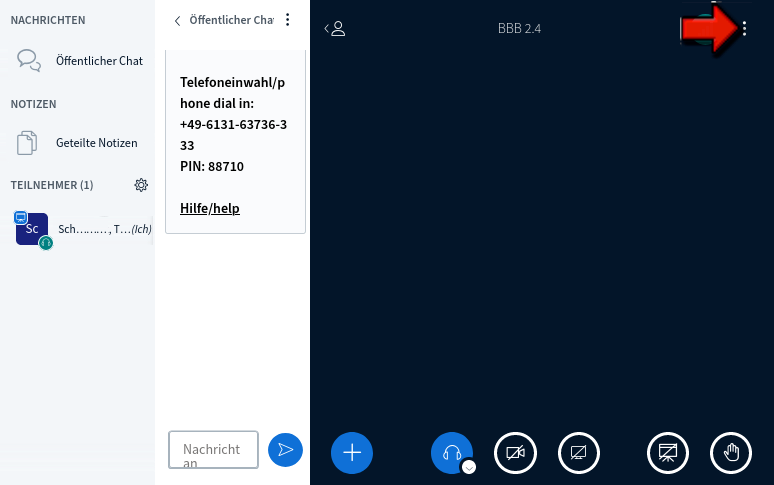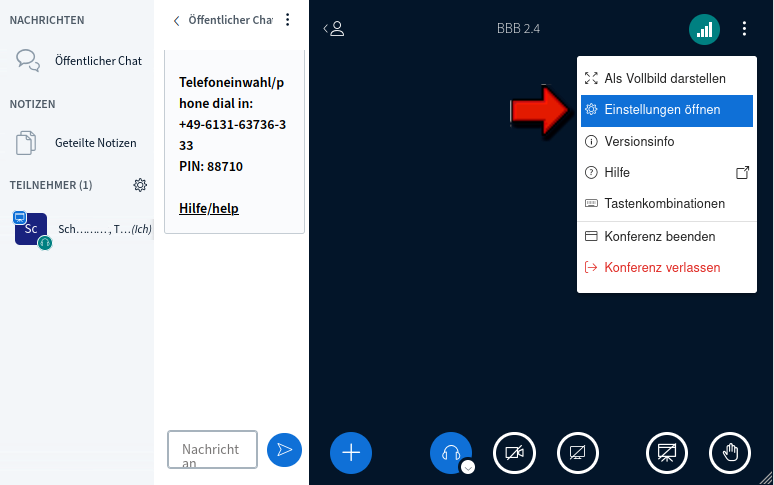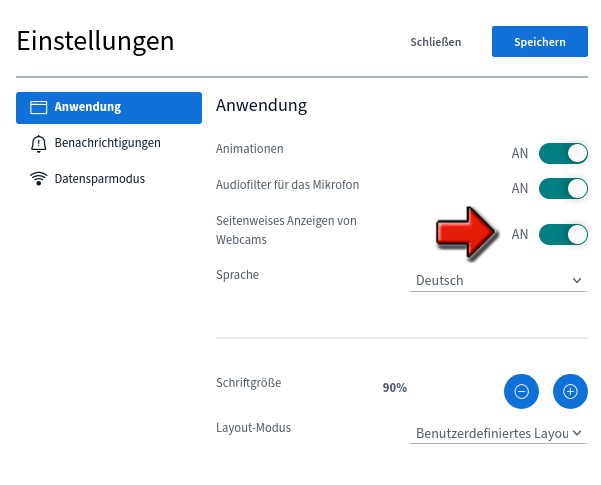Update: Am 12. November kam eine weitere Neuerung hinzu: Pluszeichen (+) entfällt für Teilnehmende
Die neue Version von BigBlueButton (BBB) enthält eine Reihe neuer Funktionalitäten für den Einsatz in Lehre, Forschung und Verwaltung zur Verfügung. Die Oberfläche der Raumverwaltung (Greenlight V3) erhielt zudem eine neue Optik und im Hintergrund wurde die Softwarebasis aktualisiert. Neben neu strukturierten Elementen auf der Oberfläche kann nun ein Profilbild hochgeladen werden, das in den BBB-Sitzungen anstelle des Avatars angezeigt wird.
Alle neuen Funktionen in BBB 2.7
Pluszeichen (+) entfällt für Teilnehmende
Teilnehmenden haben kein Pluszeichen (+) mehr in der linken unteren Ecke des Bildschirms. Sie finden die Funktion Layout-Einstellungen ab sofot unter Optionen, den drei kleinen Punkten in der oberen rechten Ecke des Bildschirms. Für moderierende Personen steht das Pluszeichen (+) mit seinen zahlreichen Funktionen weiterhin zur Verfügung.
Gitteransicht
Mit dem neuen Gitter-Layout werden alle Teilnehmenden einer Konferenz mit einer Kachel angezeigt, auch wenn sie die Kamera nicht eingeschaltet haben. So ist es einfacher zu sehen, wer anwesend ist.
- Teilnehmende gehen dafür auf Optionen, die drei kleinen Punkte in der oberen rechten Ecke des Bildschirms, und wählen zunächst Layout-Einstellungen und anschließend Gitteransicht aus.
- Moderierende Personen gehen auf das Pluszeichen (+) in der linken, unteren Ecke des Bildschirms und wählen zunächst Layout-Einstellungen und anschließend Gitteransicht aus.
Kamera als Inhalt
Die neue Option Kamera als Inhalt teilen ist für die digitale Lehre von Vorteil. Die Kamera wird anstelle der Präsentationsfolien angezeigt. Dies kann nützlich sein, um Experimente oder Live-Nahaufnahmen von Unterrichtsgegenständen in den Vordergrund zu stellen. Klicken Sie dafür auf das Pluszeichen (+) links unten im Bildschirmbereich und wählen Sie Kamera als Inhalt teilen aus.
Eigenes Kamerabild abschalten
Um sich besser auf die Teilnehmenden und die Veranstaltung konzentrieren zu können, können Sie Ihr Kamerabild abschalten. Wenn Sie die Ansicht deaktivieren, erinnert Sie eine Einblendung, dass Ihre Webcam noch aktiv ist und andere Sie sehen können. Das Kamerabild kann jederzeit wiederhergestellt werden. Klicken Sie zunächst auf den kleinen Pfeil rechts neben ihrem Namen im Kamerabild und dann auf Selbstansicht deaktivieren.
Verschiedene Präsentationsformen herunterladen
Teilnehmenden stehen zwei verschiedene Versionen der Präsentation zum Download zur Verfügung:
- die gesamte Originalpräsentation ohne erstellte Anmerkungen/Notizen
- die gesamte Originalpräsentation mit allen erstellten Anmerkungen/Notizen
Timer und Stoppuhr
Moderierende können für alle Teilnehmenden einen Timer (Countdown) oder eine Stoppuhr anzeigen lassen. Wenn der Timer abgelaufen ist, ertönt ein akustisches Signal.
Klicken Sie dafür auf das Pluszeichen (+) links unten im Bildschirmbereich und wählen Sie Kurzzeitwecker/Stoppuhr aktivieren/abschalten aus.
Ruhemodus bei mobilen Endgeräten wird deaktiviert
Wenn Sie BBB auf einem mobilen Gerät nutzen, ist der Ruhemodus standardmäßig deaktiviert. Dadurch bleibt der Bildschirm Ihres Geräts eingeschaltet, wird also nicht gedimmt und Ihre Medienverbindungen werden während der Konferenz nicht unterbrochen. Wenn Ihr Browser diese Funktion nicht unterstützt, erhalten Sie eine entsprechende Meldung.
Wenn Sie den Ruhemodus aktivieren möchten, tippen Sie auf die drei kleinen Punkte in der rechten oberen Ecke des Bildschirms und setzen Sie die Sperre des Ruhezustands auf AN.
Erweiterte Reaktionsleiste
Die Funktion Hand heben wird um weitere Emoji-Reaktionen wie Applaus oder Daumen hoch ergänzt. Das ausgewählte Emoji erscheint anstelle des Avatar in der Teilnehmendenliste und am unterem Bildschirmrand. Es wird so lange angezeigt, bis ein neues ausgewählt wird, oder der Status wird nach Ablauf einer Minute automatisch wieder zurückgesetzt.
Video-Tutorial zu den neuen Funktionen
Der VCRP hat wieder eigenes Video zu den Neuheiten aus der Version 2.7 erstellt.
![]()
Mehr Neuigkeiten aus dem ZDV → finden Sie hier.